ここでは 「OPTPiX SpriteStudio」 の下位バージョンである 「SpriteStudio Professional」 との違いについて説明します。
いずれの情報も基本的に SpriteStudio Professional の Ver.1~4 すべてに当てはまります。
以下文中では、「OPTPiX SpriteStudio」は「SpriteStudio 5」、 「SpriteStudio Professional」は「SpriteStudio Ver.4」もしくは「SpriteStudio Ver.1~4」と記載します。
SpriteStudio Ver.4 との互換性を保つ
SpriteStudio Ver.4と互換性のあるデータを出力する場合は、アニメーションデータの作成前にSpriteStudio 5に追加された新しいアトリビュートを使用しないよう、設定を変更してください。
互換性についての詳細はこちらをご覧ください。
「プロジェクトの設定」の初期設定を変更する
メインメニューの「ファイル」 から 「環境設定」を開き、「一般設定」 内の 「全般」 にある「新規作成時のプロジェクトのデフォルト設定」をクリックすると、「プロジェクトのデフォルト設定」が開きます。
そこから「一般」 内の 「互換性」 にある「Ver.4 互換機能に制限する」にチェックを入れてください。
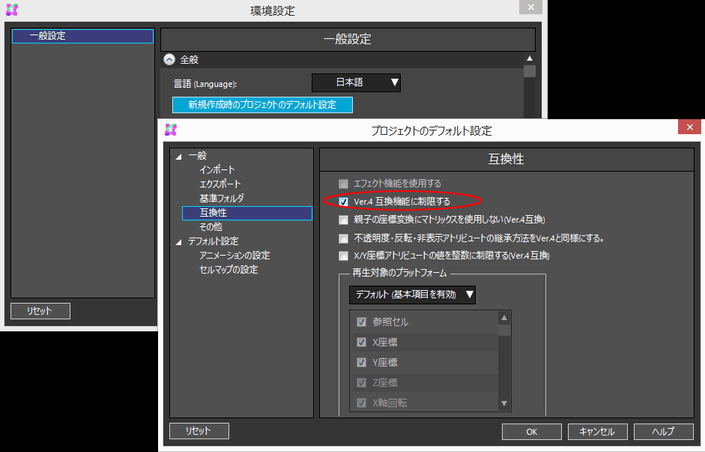
これから作成するプロジェクトの設定を変更する
プロジェクトを新規作成し、メインメニューの「ファイル」 から → 「プロジェクトの設定」を選択し、「プロジェクトの設定」ウィンドウを開きます。
そこから「一般」 内の 「互換性」 にある「Ver.4 互換機能に制限する」にチェックを入れてください。
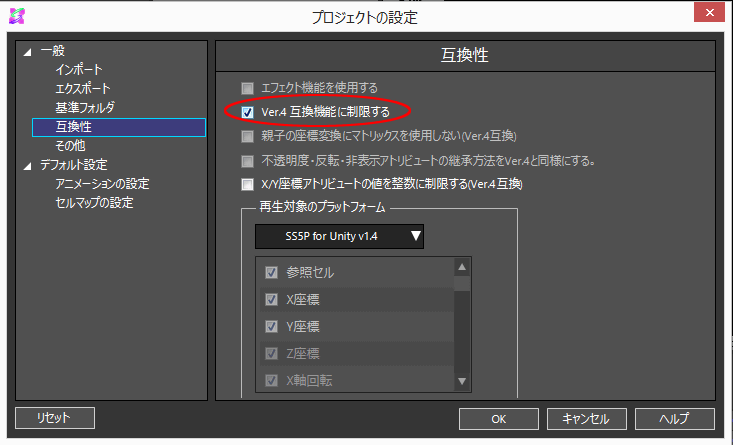
Ver.4 互換機能に制限した場合、エフェクト機能は利用できなくなります。
相違点1:データ構造の変更
セルマップの導入
発端:
- 原点が中央ではなくなってしまう等、後からパーツの参照元の基準位置、サイズ、原点を変更するのが大変。
- コマアニメを参照オフセットで作成するのは大変
- 画像を差し替えると位置がズレてしまう
- パーツの参照部分にある画像の位置を変えるのが大変
これらを解決するためにSpriteStudio 5では「セルマップ」を導入しました。
セルマップは、海外製の2Dアニメーションツールで一般的に「アトラス(Atlas)」と呼ばれるものと同等のデータです。
画像を直接参照せず「セルマップ」というファイルを経由して参照します。
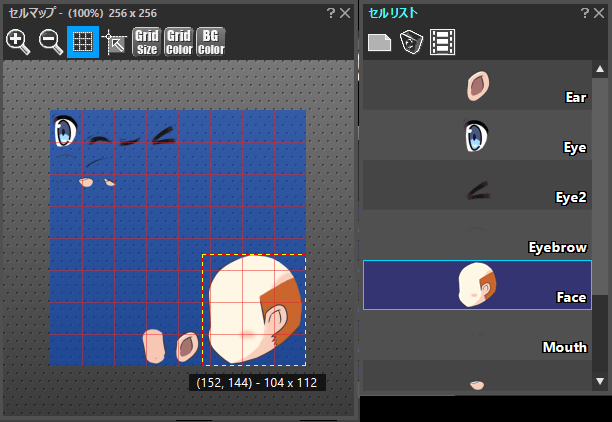
セルマップには複数の「セル」が格納されます。
セルはセルマップの参照位置、サイズ、原点位置が保存されており、名前で管理します。これらの情報は「セル編集」ウィンドウで編集することが可能です。
原点情報は中央が( 0,0 )の正規化された値のため、セルのサイズを変更しても、ズレないようになっています。
ただし、割り切れる数値へのサイズ変更ではない場合に誤差が生じてしまうためその点はご注意ください。
パーツは、セルへの参照情報を持ちます。
そのため、複数のパーツで1つのセルを参照している場合は、該当するセルを1つ修正するだけで、そのセルを参照するすべてのパーツに、修正が適用されることになります。
セルマップファイルの拡張子は「ssce」です。
モデル(パーツ構造)の共有
発端:
- 同じモデルに対して複数のアニメを作りたい時に、アニメーションファイルをコピペすることになるが、後からパーツ構造を変更(例えば、追加、削除、位置の移動などをやろうとする)と、複製したすべてのアニメファイルを修正する必要があり、大変!
- パーツ数が多い場合、複数のファイルに同じデータが入っているのは容量の無駄になってしまう
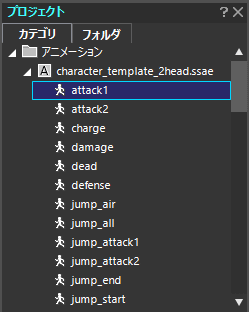 SpriteStudio 5では右図のように、1つのアニメーションファイルに、複数のアニメーションデータを登録できるようになりました。
SpriteStudio 5では右図のように、1つのアニメーションファイルに、複数のアニメーションデータを登録できるようになりました。
ファイル内には単一のパーツ構造情報と複数のアニメーション構造が分かれて格納されます。
アニメーションファイルは XML 形式で記述されており、タグとタグの中に複数あるタグを見ることで概ね構造を把握することができます。
SpriteStudio 5でのアニメーションファイルの拡張子は「ssae」です。
ssaeをssaxにエクスポートすると?
注意事項として、複数のアニメーションデータを格納しているssaeを「ssax」にエクスポートすると、データ毎に出力されます。
SsAnimePack.ssae
anime_1
anime_2
anime_3
↓
SsAnimePack_anime_1.ssax
SsAnimePack_anime_2.ssax
SsAnimePack_anime_3.ssax
各「SsAnimePack_anime_00.ssax」には「SsAnimePack.ssae」が持つパーツ構造と同じ物がそれぞれに格納されることになります。
相違点2:表示・動作に関する部分
「左右反転」「上下反転」仕様の変更
左右・上下反転フラグの扱いは常に「イメージのみの反転」に固定
SpriteStudio Ver.3~4 の、「アニメーション設定」→「その他」の「左右反転フラグ・上下反転フラグをONにした場合は、座標系は反転せず、イメージの表示のみを反転する」の設定は削除し、SpriteStudio 5では「ON」の場合の動作のみサポートすることになりました。
SpriteStudio 5の「イメージ左右反転」「イメージ上下反転」アトリビュートが従来の「左右反転」「上限反転」に相当します。
ただし「イメージ左右反転」「イメージ上下反転」アトリビュートは、旧バージョンとの互換性維持のために用意されたもので、現在新たに使用することは推奨していません。
使用する場合は、互換性で「カスタム」を選択し、該当のアトリビュートを有効にしてください。
原点を中央に設定したセルでの「左右反転」「上下反転」でも同様の挙動を行います。
設定のON/OFFにより再生方法が大きく変わることから、制限を行いました。
何卒ご了承ください。
「左右反転」「上下反転」は「セルに設定された原点」を中心に反転
SpriteStudio Ver.1~4 での「左右反転フラグ」「上下反転フラグ」を利用すると、常に画像の中央を基準にして反転するため、原点が中央ではないパーツを反転して利用する場合、反転後に原点位置を調整する必要がありました。
ですが、SpriteStudio 5では「左右反転」「上下反転」アトリビュートでは、「セルに設定された原点」を中心に反転を行います。
原点を自由に設定できる「セル」の導入により、反転後の手間が軽減されました。
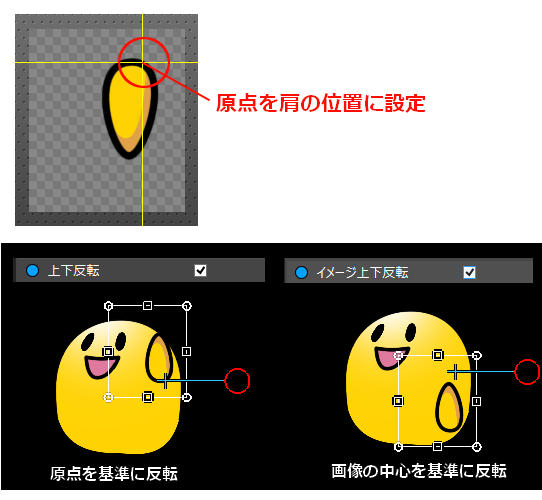
「左右反転フラグ」「上下反転フラグ」を使用しているデータのインポート時の注意点
設定している原点位置によっては、ssaxをインポートした時に、意図しない場所にパーツが表示されてしまう場合があります。
例えば、「左腕」パーツと同じ画像から、左右反転して作成した「右腕」のパーツがある場合、原点位置が左腕パーツと、真逆の位置に設定されていれば、問題なく左右反転された状態で表示されます。
ですが、原点位置が無関係の位置に設定されている場合は、SpriteStudio 5にインポートした際に、意図しない位置に表示されてしまいます。
この場合は、プロジェクト設定の「原点が違うパーツも1つのセルとして登録する」のチェックを外した状態でインポートを行ってください。
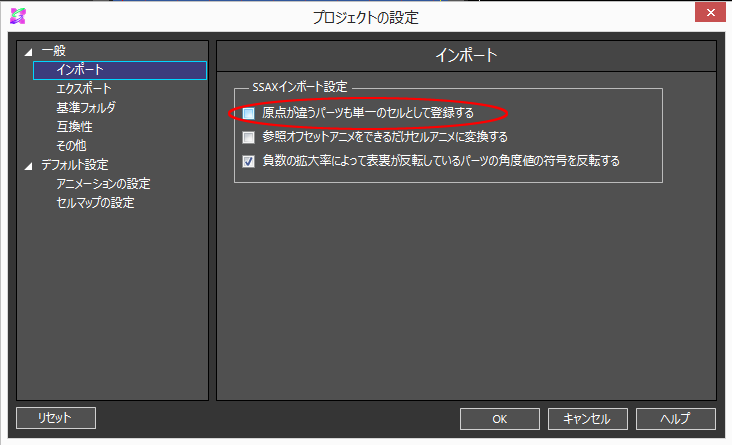
それでうまく表示されない場合は更に下記をお試し下さい。
- 問題がある側のパーツのXY座標を調整する
- 問題があるセルの原点を調整する
- 問題がある側のパーツの「原点オフセット」アトリビュート値を調整する
非表示フラグのキーが存在しないパーツは「非表示」となります
SpriteStudio Ver.1~4 では「環境設定」の「その他」タブで、「非表示フラグ」が無いパーツの扱いに関する設定を「常に非表示」か「常に表示」のいずれかに切り替えることができましたが、SpriteStudio 5では本設定項目は削除され、「常に非表示」の設定のみサポートします。
例えば、0フレームに「非表示」のキーが無く、最初の非表示フラグのキーが10フレームに打たれている場合は、0~9フレームの間は「非表示」になります。
拡大率の扱いが異なります
SpriteStudio Ver.1~4 では親パーツの拡大率を継承し、子パーツのローカルの拡大率として処理していましたが、本バージョンでは一般的な3D系の座標変換で処理しています。
そのため、
- 親パーツ 横拡大率 0.5
- 子パーツ 角度 90.0
といった状況で動作が変わります。
SpriteStudio Ver.1~4 では子パーツの幅が半分になりますが、本バージョンでは、子パーツの長さが半分になります。
Ver.5.2.0 でオプションが追加されました。
プロジェクトの設定→互換性→「親子の座標変換にマトリックスを使用しない(Ver.4互換)」にチェックを入れることで、Ver.4相当の表示に変更することができます。
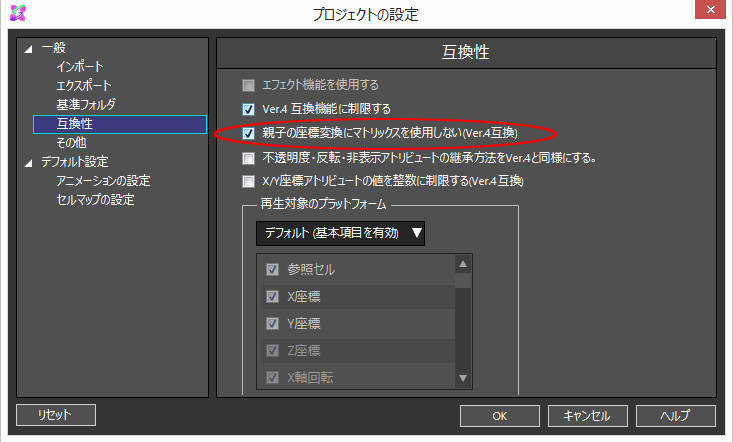
「親子の座標変換にマトリックスを使用しない(Ver.4互換)」は非推奨のオプションです。
「SSPlayer for CoronaSDK/HTML5」など行列変換に対応していない、一部のVer.4 互換プレイヤー側と表示状態が一致せず、データの工夫によっても対応できない場合のみ利用してください。
使用前に、利用する再生エンジン、プレイヤー側の計算方法と一致することをご確認ください。最新のSS5Player で再生させる場合はチェックをいれないよう、ご注意ください。
半透明ブレンドでブレンド方法に乗算を選んだ場合、α値が不透明度として機能しません
SpriteStudio 5では、SpriteStudio Ver.4の「環境設定」の「レイアウト」タブで「DirectXを使用して描画する」を有効にした状態と、同様の表示になります。
「参照元 W/Hオフセット」は「UV X/Y スケール」に変換されます
ssaxのインポートの際に「参照元 W/Hオフセット」アトリビュートは、SpriteStudio 5から新たに追加された「UV X/Y スケール」に変換されます。
「参照元 W/Hオフセット」と同様の機能を持つアトリビュートはSpriteStudio 5に存在しないため、近い挙動を行う「UV X/Y スケール」アトリビュートに変換されます。
「参照元 W/Hオフセット」と「UV X/Y スケール」は同じ機能を行うアトリビュートではないため、意図しない変換になることがあります。
上記変換が行われた場合、問題のあるアニメーションデータを示す警告がログファイル「SpriteStudio.log」に出力されます。
なお、ログファイルの格納フォルダは以下のとおりです。
| Windows | ドキュメント/SpriteStudio/SpriteStudio.log |
| Mac | 書類/SpriteStudio/SpriteStudio.log |
Ver.5.7では「ヘルプ」から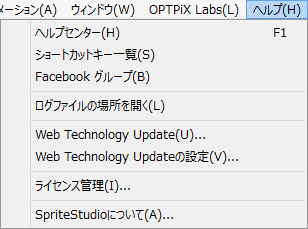 「ログファイルの場所を開く」で「SpriteStudio.log」の格納フォルダを開くことができます。
「ログファイルの場所を開く」で「SpriteStudio.log」の格納フォルダを開くことができます。
関連ページ
- SpriteStudio Professional のデータ使用方法
SpriteStudio Ver.4 データをSpriteStudio 5で使用する方法を解説しています。 - ssa ファイルをインポートしたい
ssaファイルをSpriteStudio 5でインポートする方法を解説しています。 - SpriteStudio 旧バージョンのデータを最新バージョンで使用したい
最新バージョンへのデータ移行方法について案内しています。
